Google photos backup kaise kare? – नमस्कार दोस्तो हमारे आज के नए लेख में आपका स्वागत है आज हम इस लेख में जानेंगे मोबाइल के सभी फोटो और वीडियो को Google Photo’s में बैकअप कैसे करते है।
जैसा कि आप सभी को मालूम होगा मोबाइल या कंप्यूटर में मौजूद फोटो का बैकअप लेने पर और बाद में वह फोटो मोबाइल स्टोरेज से डिलीट हो जाने पर उन फोटोज को वापस लाया जा सकता है।
लेकिन अगर आप फोटो का बैकअप नहीं लेते है और गलती से फोटो डिलीट हो जाता है तो उसे वापस रिकवर करना बहुत मुश्किल हो जाता इसलिए हमेशा अपने जरूरी फोटो का बैकअप बना कर रखना चाहिए।
आज के समय में मार्केट में बहुत से कंपनी हमें अपने डाटा, फोटो, वीडियो को बैकअप करने का मौका देती है जैसे माइक्रोसॉफ्ट का Onedrive, गूगल ड्राइव, आईक्लाउड, ड्रॉपबॉक्स और भी अन्य क्लाउड स्टोरेज है।
Google Photo’s भी एक क्लाउड स्टोरेज है इन क्लाउड स्टोरेज में फोटो बैकअप करने का सबसे बड़ा फायदा यह है की अगर आपका मोबाईल या कोई भी डिवाइस खराब हो जाता या घूम जाता है फिर भी अपने बैकअप हुए फोटो को सिर्फ एक आईडी से वापस पा सकते हैं तो चलिए जानते है Google photos se backup kaise kare?
Google photos backup kaise kare?
Onedrive, गूगल ड्राइव, आईक्लाउड, ड्रॉपबॉक्स में आप फोटो, फाइल, डाटा बैकअप तो कर सकते है लेकिन इन सभी क्लाउड स्टोरेज को फ़्री में इस्तेमाल करने के लिए सिर्फ 5 जीबी का स्टोरेज मिलता है।
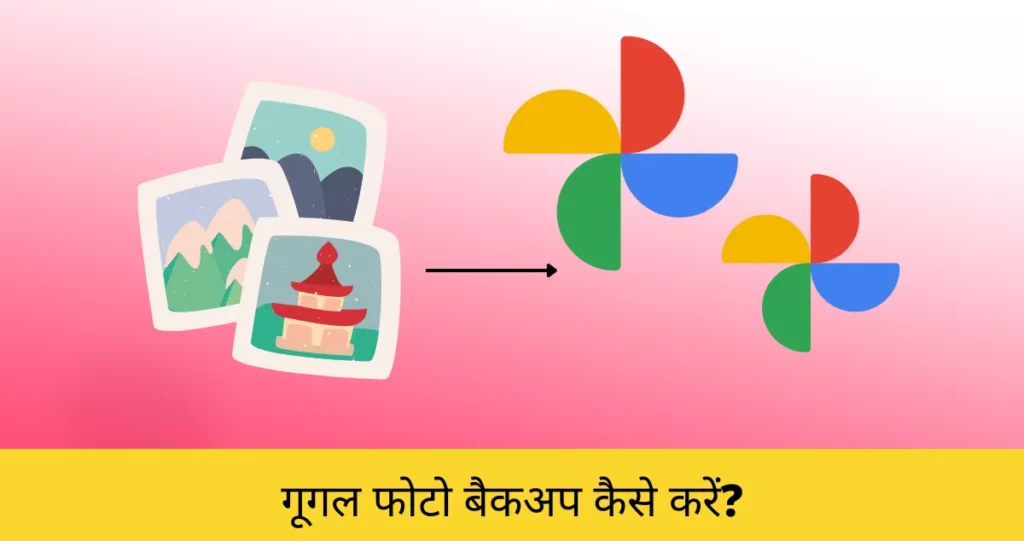
यानी सिर्फ 5 जीबी तक के फोटो ही फ़्री में बैकअप कर सकते है जबकि Google Photo’s में हमें फ़्री में 15 जीबी का फ्री स्टोरेज मिलता है जो कि सबसे अधिक है और गूगल का सर्विस होने के कारण ज्यादा विश्वशनीय भी है।
इसलिए आपको भी फोटो का बैकअप लेने के लिए Google Photo’s क्लाउड स्टोरेज का इस्तेमाल करना चाहिए, अगर आपके लिए 15 जीबी स्टोरेज पर्याप्त नहीं है तो आप इन सभी क्लाउड स्टोरेज का प्लान भी खरीद सकते है जिसमे आपको और भी जीबी स्टोरेज मिल जाता है।
Google Photo’s में फोटो बैकअप करने के लिए आवश्यक
- आपके पास एक गूगल जीमेल का अकाउंट होना चाहिए।
- फोटो बैकअप आप मोबाइल डिवाइस, आईफोन और कंप्यूटर से भी कर पाएंगे।
मोबाइल के सभी फोटो का Google photos me backup kaise kare?
अगर आप एक एंड्रॉयड यूजर है तो आपके मोबाईल में पहले से ही गूगल का जीमेल आईडी लॉगिन होगा और Google Photo’s भी इंस्टॉल होगा, लेकिन अगर आप आईओएस यूजर है या आपके पास गूगल आईडी नहीं है तो आपको पहले नया गूगल आईडी बनाना होगा और Google Photo’s एप्लिकेशन डाउनलोड करना होगा।
स्टेप 1. सबसे पहले Google Photo’s ऐप खोल कर गूगल आईडी से लॉगिन करें कुछ परमिशन मांगा जाएगा तो उसे भी Allow कर दें।
स्टेप 2. गूगल फोटो ऐप में सामने ही मोबाइल फोन के सभी फोटो देख पाएंगे अब जिस भी फोटो का बैकअप करना चाहते है उसे सेलेक्ट करें।
स्टेप 3. यहां फोटो के ऊपर Backup का आइकन देखने को मिलेगा क्लिक करते ही फोटो का Google photos me backup हो जाएगा।
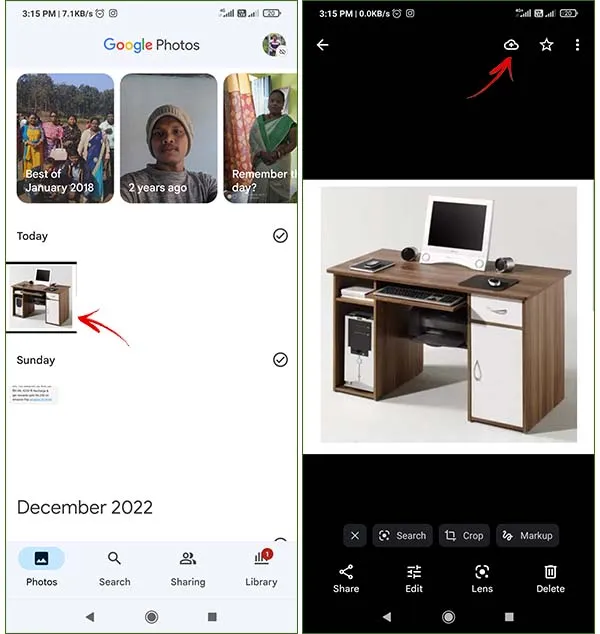
यानी अब अगर आप बैकअप हुए फोटो को मोबाइल गैलरी से डिलीट भी कर देते है तो भी गूगल फोटो से वह फोटो वापस रिकवर कर सकते है।
ऑटोमैटिक मोबाइल गैलरी का गूगल फोटो में बैकअप ले
इस तरीके में बस आपको गूगल फोटो ऐप का एक सैटिंग चालू करना होगा और मोबाइल कैमरा से क्लिक होने वाले सभी फोटो या स्क्रीनशॉट अपने आप ही गूगल फोटो में बैकअप होने लगेंगे।
स्टेप 1. गूगल फोटोज एप्लिकेशन खोले यहां उपर दाहिने तरफ प्रोफ़ाइल का आइकन दिखेगा क्लिक करें।
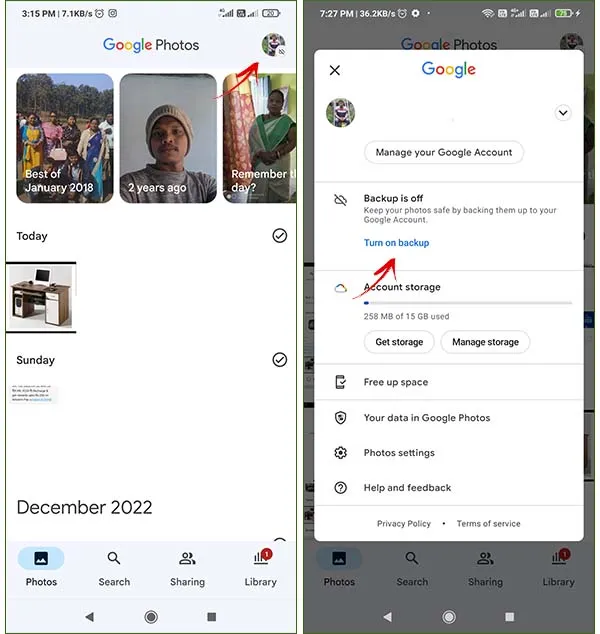
स्टेप 2. अब यहां Backup is off का ऑप्शन मिलेगा और नीचे Turn on backup का आपको Turn on backup पर क्लिक करना होगा और ऑटोमैटिक फोटो का बैकअप होने लगेगा।
कंप्यूटर, लैपटॉप में फोटो का बैकअप कैसे ले
स्टेप 1. अपने कंप्यूटर या लैपटॉप के ब्राउज़र में सर्च करें Google Photo या इस लिंक https://photos.google.com/ पर क्लिक करके भी गूगल फोटो खोल सकते है।
स्टेप 2. अब आपको गूगल फोटो में गूगल अकाउंट से लॉगिन करना होगा लॉगिन हो जाने के बाद दाये तरफ ऊपर Upload का ऑप्शन मिलेगा क्लिक करें।
स्टेप 3. और Computer ऑप्शन सेलेक्ट करें कंप्यूटर का फाइल मैनेजर खुल जायेगा।
स्टेप 4. जिस भी Photo का गूगल फोटो में बैकअप लेना है उस फोटो पर डबल क्लिक करके Countinue करें फोटो Google Photo में बैकअप हो जायेगा।
Google photos backup करने के फायदे
- गूगल फोटोज में आप फ़्री में 15 जीबी तक के डाटा और फोटो बैकअप कर सकते है।
- गूगल फोटो एप्लिकेशन एंड्रॉयड यूजर के लिए गूगल प्ले स्टोर और आईओएस यूजर के लिए ऐप स्टोर में भी उपलब्ध है।
- अगर आप कंप्यूटर, लैपटॉप का इस्तेमाल करते है तो गूगल फोटो का वेब वर्जन भी उपलब्ध है जिसे किसी भी ब्राउज़र से एक्सेस कर सकते है।
- Google photos ऐप आप बिल्कुल फ्री में डाउनलोड कर सकते है।
- लेकिन 15 जीबी स्टोरेज से ज्यादा फोटो बैकअप करने के लिए आपको गूगल फोटोज का प्लान खरीदना होगा जिसमे आप 2 टीबी तक के स्टोरेज खरीद सकते है।
- एक बार गूगल फोटो में फोटो बैकअप हो जाने के बाद जब आप गूगल फोटो से बैकअप फोटो डिलीट करेंगे तो वह फोटो बीन फोल्डर में चला जाएगा, यानी 60 दिनों के भीतर डिलीट बैकअप फोटो वापस रिकवर कर सकते है।
- जिस गूगल अकाउंट से आपने अपना मोबाइल फोटो बैकअप किया होगा अगर वह मोबाइल खराब या खो जाता है फिर भी उस गूगल अकाउंट को दूसरे डिवाइस में लॉगिन करके फोटो वापस पा सकते हैं।
इन्हें भी पढ़े
- डिलीट हुए फोटो को वापस रिकवर कैसे करें?
- वॉट्सएप का बैकअप कैसे करे?
- इंस्टाग्राम चैट, मीडिया का बैकअप कैसे करें?
- बिना इंटरनेट के घर से मोबाइल रिचार्ज करे?
अक्सर पूछे जाने वाले सवाल
प्रश्न – मेरी Google बैकअप फ़ोटो कहाँ हैं?
उत्तर – गूगल में बैकअप हुए फोटो को आप अपने गूगल फोटो ऐप में गूगल आईडी लॉगिन करके देख सकते हैं।
प्रश्न – गूगल फोटो अपडेट करने से क्या होता है?
उत्तर – गूगल फोटो ऐप अपडेट करने पर आपको नए नए फीचर्स मिल जाते है लेकिन ऐप अपडेट करने से बैकअप फोटो डिलीट नहीं होगा।
प्रश्न – बैकअप हुए फोटो को हमेशा के लिए डिलीट कैसे करें?
उत्तर – बैकअप हुए फोटो को हमेशा के लिए डिलीट करने के लिए पहले आपको गूगल फोटो से डिलीट करना होगा उसके बाद गूगल फोटोज में ही बीन फोल्डर से फोटो डिलीट करना होगा।
अन्तिम शब्द
उम्मीद करता हू मेरा यह लेख पढ़ कर अब आप सभी जान गए होंगे Google photos backup kaise kare? या Google photos se backup kaise kare? अगर आपको अभी भी फोटो बैकअप करने में कोई दिक्कत आता है तो नीचे कमेंट करके अपने सवाल पूछ सकते है जल्द से जल्द आपके सवालों का जवाब दिया जाएगा।
मेरा यह लेख आप सभी के लिए हेल्पफुल रहा तो आगे अपने दोस्तो, रिश्तेदारों और सोशल मीडिया पर शेयर करें। इसी तरह की जानकारी, मोबाइल ट्रिक्स, एप्लिकेशन ट्रिक्स & ऐप रिव्यूज के बारे में जानने के लिए हमारे ब्लॉग infotechindi.com को फॉलो करें और सबसे पहले तकनीकी खबर पाते रहने के लिए हमें टेलीग्राम, इंस्टाग्राम, फेसबुक पर भी फॉलो कर सकते हैं आपका धन्यवाद।
